Spotify 앱이 자동으로 시작되므로 항상 음악을 들을 준비가 되어 있습니다. 그러나 편리함에는 대가가 따릅니다. 즉, 부팅 프로세스가 백그라운드에서 실행되면서 크롤링 속도가 느려질 수 있습니다.
다행히 Windows 10에서 Spotify 앱의 자동 열기를 비활성화하는 간단한 방법이 있습니다. 시작 프로세스를 느리게 할 수 있는 Spotify 및 기타 앱을 비활성화하는 방법을 알아 보려면 계속 읽으십시오.
Windows 10에서 시작 시 Spotify 열기를 비활성화하는 방법
준비가 될 때까지 Spotify를 제자리에 두는 몇 가지 방법이 있습니다. 모든 기지를 커버하기 위해 하나 또는 두 가지 방법을 시도하십시오.
방법 1 - Spotify 설정 변경
- 열기 메뉴를 시작하다 시작하고 스포티파이 앱 또는 녹색을 클릭하십시오 스포티파이 아이콘 시스템 트레이에서.
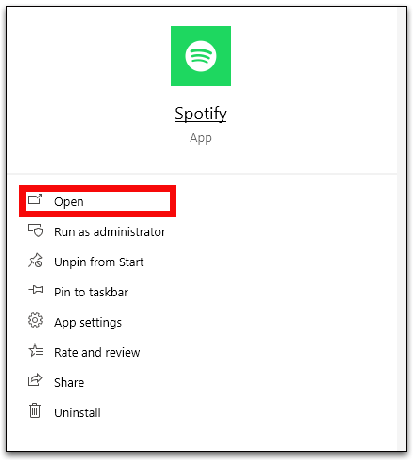
- 클릭 세 개의 수평 점 Spotify 창의 왼쪽 모서리에 있는 설정 메뉴.

- 선택하다 편집하다 그런 다음 기본 설정.
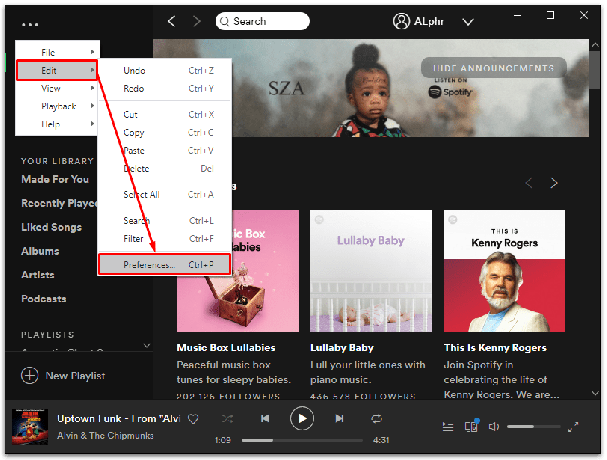
- 딸깍 하는 소리 고급 설정 표시 의 하단 부근 설정 페이지.

- 라는 섹션을 찾습니다. 시작 및 창 동작.
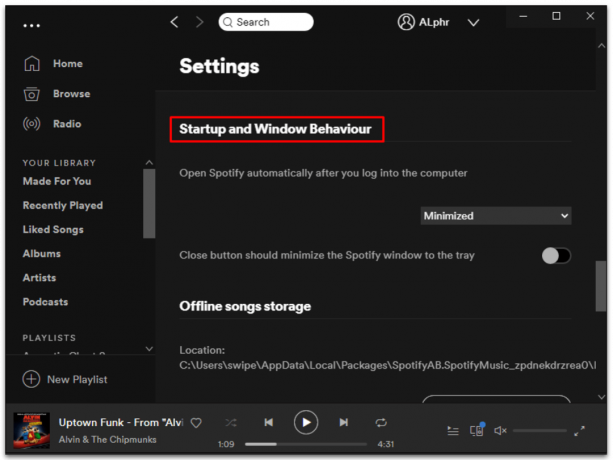
- 선택하다 아니요 드롭다운 옵션에서 컴퓨터에 로그인한 후 자동으로 Spotify 열기.
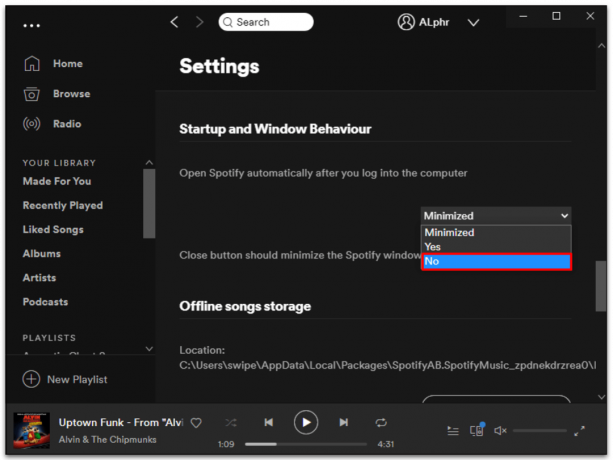
방법 2 – Windows 작업 관리자를 통해 Spotify 시작 비활성화
Microsoft는 사용자가 시작 작업 중에 포함할 프로그램을 제어하기를 좋아한다는 것을 알고 있습니다. 그렇기 때문에 작업 관리자에 시작 탭이 내장되어 있습니다. 아래 단계를 사용하여 Spotify(및 기타 프로그램)를 비활성화할 수 있습니다.
- 시작하다 작업 관리자 눌러서 컨트롤 + 시프트 + Esc 또는 Windows 작업 표시줄 그리고 선택 작업 관리자 드롭다운 메뉴에서.
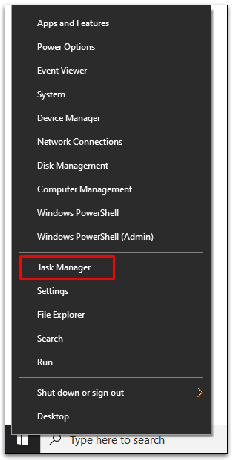
- 선택 시작 탭 또는 자세한 내용은 탭이 표시되지 않는 경우
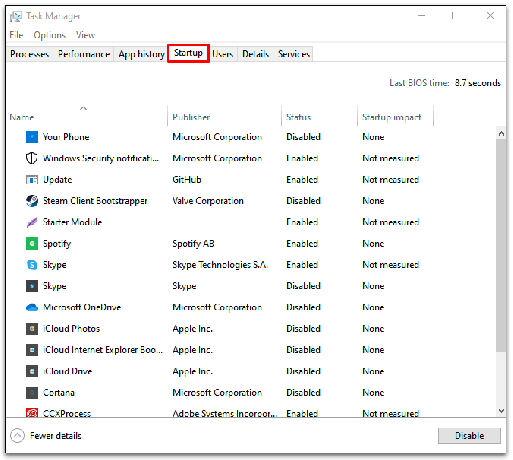
- 를 찾아 마우스 오른쪽 버튼으로 클릭 스포티 파이.
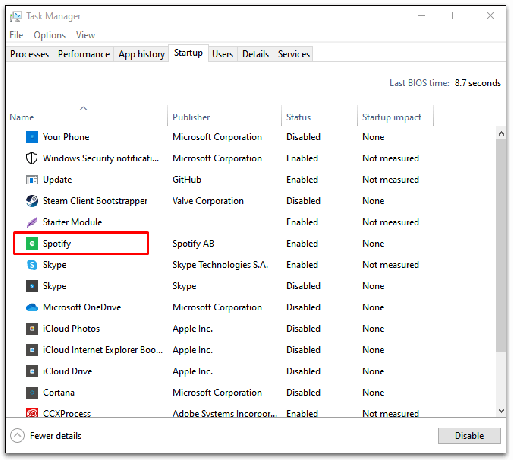
- 선택하다 장애를 입히다 Spotify의 자동 실행을 중지합니다.
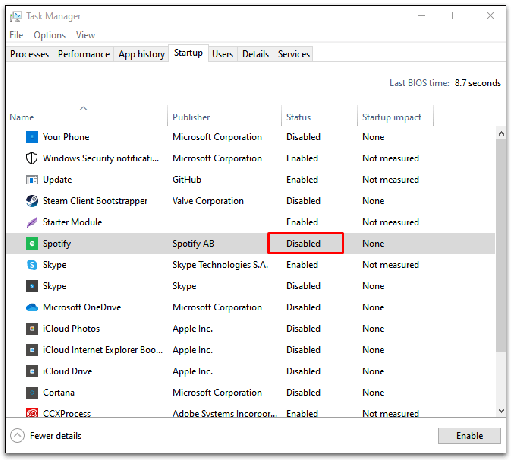
- 다른 모든 방법이 실패하면 파일 위치로 이동하십시오. C:\Users\MyUserName\AppData\Roaming\Spotify.
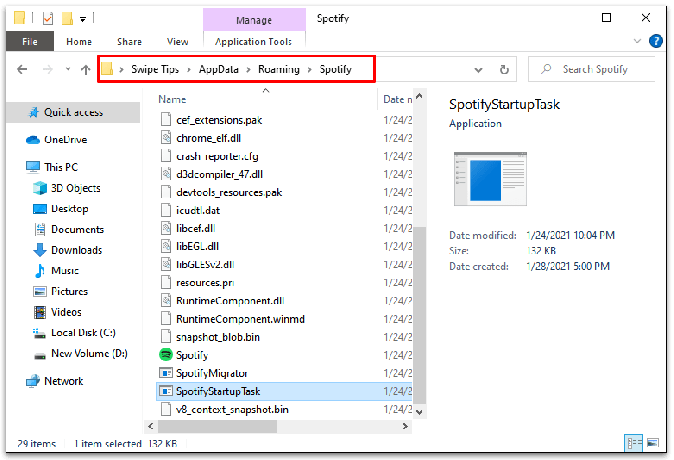
- 마우스 오른쪽 버튼으로 클릭 SpotifyStartupTask.exe, 그런 다음 선택 속성.
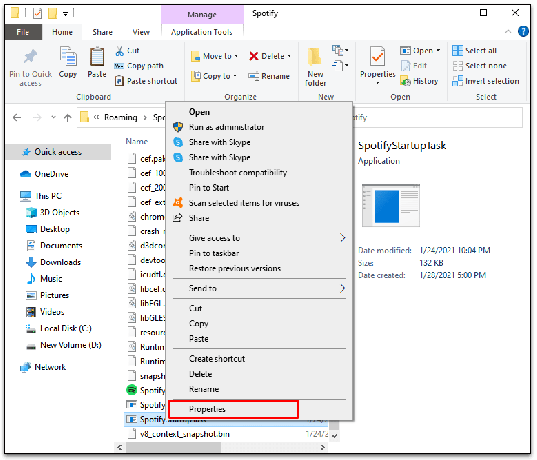
- 클릭 보안 탭.
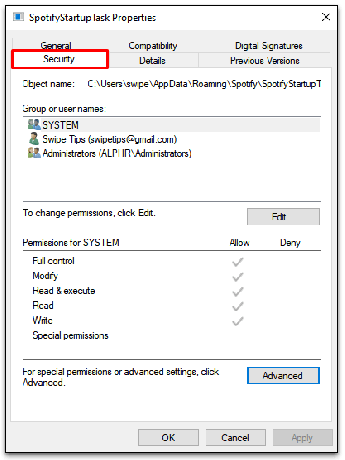
- 이동 고급의 그리고 선택 상속 비활성화 드롭다운 메뉴에서.
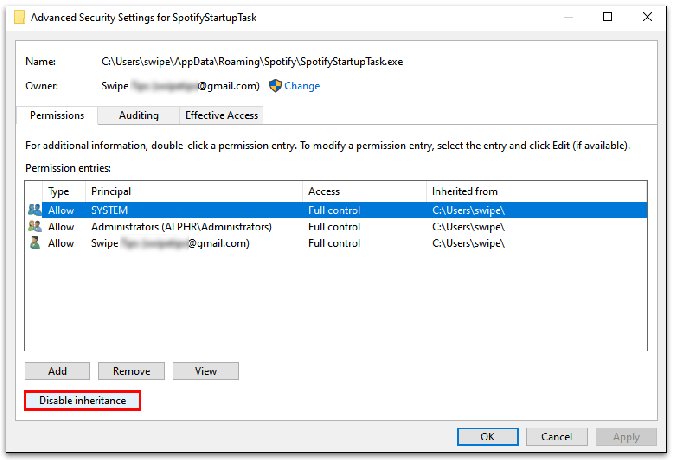
- 선택하여 확인 이 개체에서 모든 상속된 권한을 제거합니다.
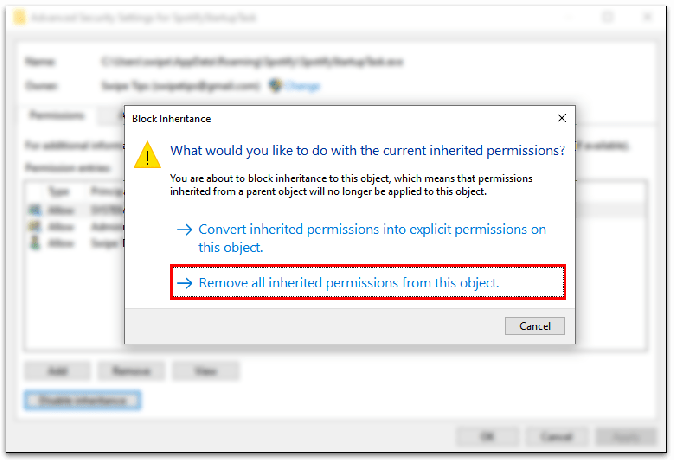
- 다음을 사용하여 5-9단계를 반복합니다. SpotifyWebHelper.exe.
그러나 위의 과정은 자신의 책임하에 수행하십시오. 권한을 제거하면 업데이트할 때 Spotify가 파일을 덮어쓰거나 읽을 수 없습니다. 시작 시 자동 실행을 중지할 수 있지만 다른 방식으로 앱을 불안정하게 만들 수 있습니다.
마지막 대안으로 Spotify 앱을 제거했다가 다시 설치할 수도 있습니다. 많은 사용자가 PC와 함께 제공되는 Spotify 앱으로 자동 실행 설정을 지정하는 데 문제가 있습니다. Spotify 웹사이트와 같은 다른 소스에서 다운로드하고 자동 실행 옵션을 설정해 보세요.
Spotify 부팅 실행 FAQ
내 PC를 켤 때 Spotify가 항상 열리는 이유는 무엇입니까?
Spotify는 기본적으로 그렇게 설정되어 있기 때문에 컴퓨터를 켜면 자동으로 열립니다. 사용자에게 편리하여 항상 손끝에 음악이 있습니다. 또한 열려 있다는 것은 앱이 항상 업데이트된 상태를 유지할 수 있음을 의미합니다. 이점에 관계없이 시작 부팅 순서에 Spotify를 포함하면 시작 프로세스가 느려질 수 있습니다.
Spotify 설정 메뉴에서 기본 설정을 변경하여 이 기능을 비활성화하거나 트레이로 최소화할 수 있습니다.
효율적인 시작 부팅 실행
설치하는 모든 프로그램은 엘리트 시작 프로그램 목록의 일부가 되기를 원합니다. 대부분의 프로그램의 기본 상태일 뿐입니다. 그러나 컴퓨터를 처음 켤 때 필요하지 않은 것이 있습니다. 더군다나 시작 부팅 프로세스가 느려질 수 있습니다.
다행스럽게도 컴퓨터를 켤 때 실행할 프로그램을 선택하여 시작 프로세스를 정리하고 원활하게 실행할 수 있습니다. Spotify가 주범이지만 클라우드 드라이브와 게임 런처도 마찬가지입니다. 몇 가지를 비활성화하여 어떤 것이 시작 처리 속도에 차이가 있는지 확인하십시오.
Spotify 자동 실행 기능을 비활성화합니까? 아래 의견 섹션에서 이에 대해 알려주십시오.



